Crie rapidamente um gráfico de barras dinâmico com classificação e barra de rolagem no Excel
Kutools para Excel
Turbinando o Excel com mais de 300
Recursos Poderosos
No Excel, para exibir dados em um gráfico em ordem decrescente, normalmente, você deve ordenar os dados de origem em ordem decrescente e depois criar o gráfico com base nos novos dados ordenados. No entanto, às vezes, você não deseja alterar os dados de origem para criar um gráfico. Nesse caso, vou apresentar uma ferramenta poderosa – Kutools para Excel, com sua utilidade Gráfico de Barras Dinâmico com Classificação, que permite criar um gráfico de barras multi-séries com os dados ordenados e classificados automaticamente em ordem decrescente usando uma barra de rolagem, conforme mostrado na demonstração abaixo.
Crie rapidamente um gráfico de barras dinâmico com classificação e barra de rolagem no Excel
Crie rapidamente um gráfico de barras dinâmico com classificação e barra de rolagem no Excel
Para criar esse tipo de gráfico de barras classificado dinamicamente com uma barra de rolagem, siga estas instruções:
1. Clique em Kutools > Gráficos > Comparação de Diferenças > Gráfico de Barras Dinâmico com Classificação, veja a captura de tela:

2. Na caixa de diálogo Gráfico de Barras Dinâmico com Classificação, faça as seguintes operações:
- Intervalo de Dados: Selecione os valores, exceto os rótulos do eixo e as entradas da legenda no intervalo de dados de origem;
- Rótulos do Eixo: Selecione o intervalo de células a ser exibido como rótulos do eixo, isso será vinculado à barra de rolagem;
- Entradas da Legenda: Selecione as células a serem exibidas como séries da legenda.
- Mostrar pontos da série: Especifique o número de pontos da série a serem exibidos no gráfico. Por exemplo, se você definir como 4, apenas as vendas classificadas entre 1º e 4º de cada mês serão exibidas.
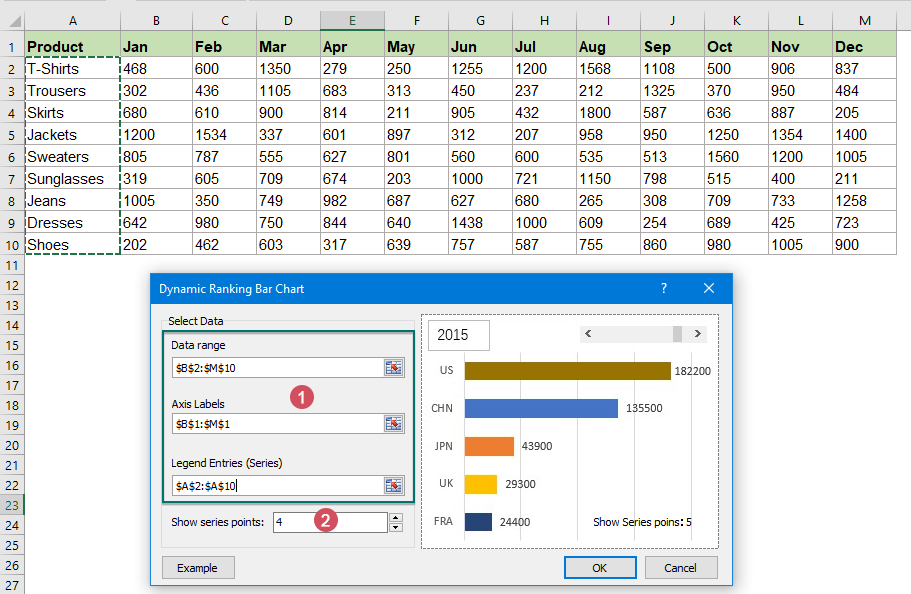
Dicas: Você também pode selecionar toda a tabela de origem primeiro e depois clicar em Kutools > Gráficos > Comparação de Diferenças > Gráfico de Barras Dinâmico com Classificação para ativar esse recurso, e os dados selecionados serão preenchidos automaticamente nas caixas de texto correspondentes.
3. Após concluir as configurações, clique no botão OK, e um gráfico de classificação dinâmica com uma barra de rolagem será criado com sucesso. Os dados são ordenados em ordem decrescente no gráfico, e ao clicar na barra de rolagem, o gráfico mudará dinamicamente, conforme mostrado na demonstração abaixo:
Notas:
1. Ao aplicar este recurso, uma caixa de aviso aparecerá para lembrá-lo de que uma planilha oculta (chamada Kutools_Chart) será criada para armazenar alguns dados intermediários. Por favor, não exclua essa planilha oculta, caso contrário, o gráfico será exibido incorretamente.

2. Clique no botão Exemplo na caixa de diálogo Gráfico de Barras Dinâmico com Classificação, e uma nova pasta de trabalho com os dados de exemplo e o Gráfico de Barras Dinâmico com Classificação de exemplo será criada imediatamente.
Ferramentas de Produtividade Recomendadas
Office Tab: Use abas práticas no Microsoft Office, assim como no Chrome, Firefox e no novo navegador Edge. Alterne facilmente entre documentos com abas — sem mais janelas desorganizadas. Saiba mais...
Kutools para Outlook: Kutools para Outlook oferece mais de 100 recursos poderosos para o Microsoft Outlook 2010–2024 (e versões posteriores), além do Microsoft 365, ajudando você a simplificar a gestão de e-mails e aumentar a produtividade. Saiba mais...
Kutools para Excel
Kutools para Excel oferece mais de 300 recursos avançados para agilizar seu trabalho no Excel 2010 – 2024 e Microsoft 365. O recurso acima é apenas um dos muitos instrumentos que economizam tempo incluídos.

